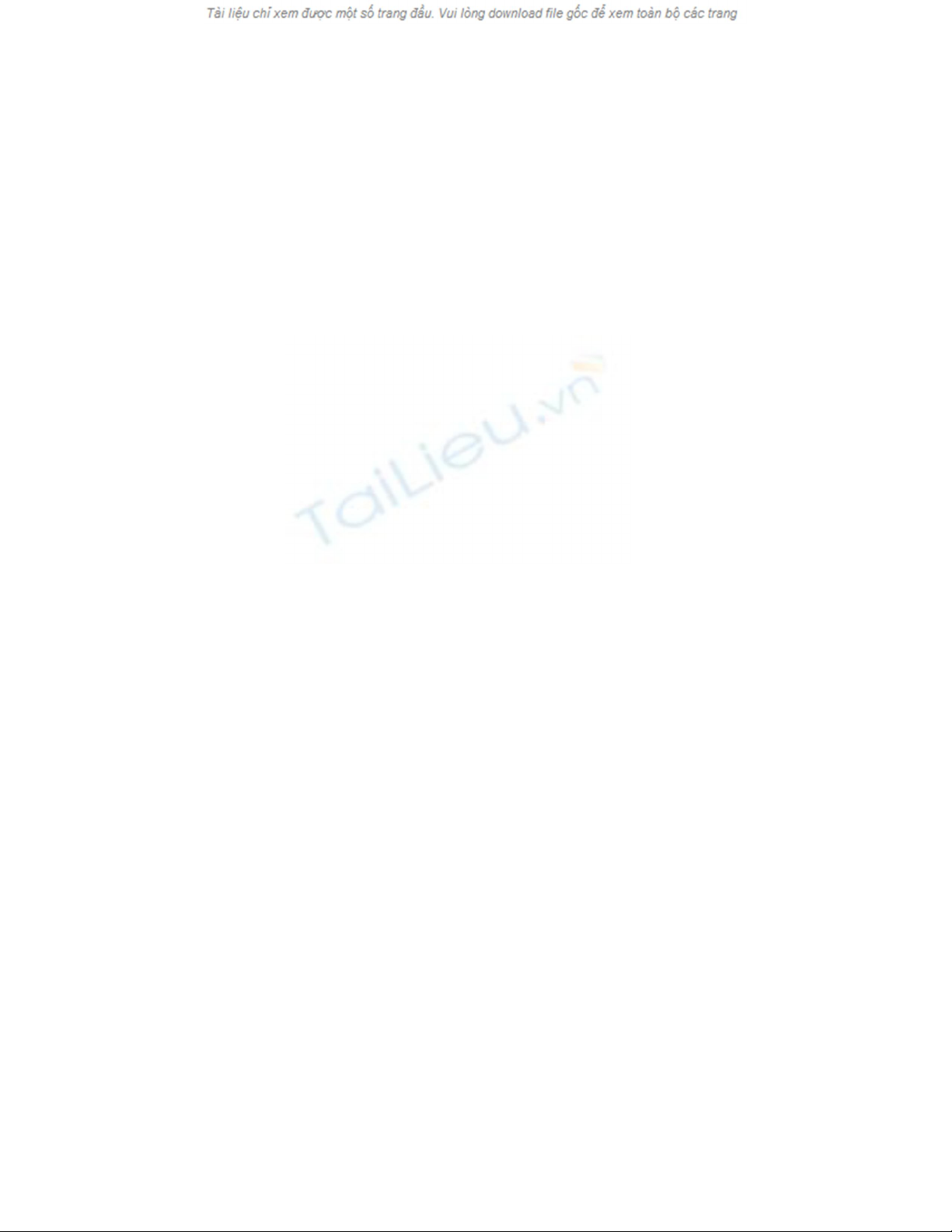
Sửa lỗi mở tự động Word 2010 trong chế độ Safe
Mode
Hướng dẫn sửa lỗi mở tự động Word 2010 trong chế độ Safe Mode khi máy tính của
bạn cài đặt Office 2010 trên Windows 7 và thường xuyên gặp phải những vấn đề
này.
Hướng dẫn sửa lỗi mở tự động Word 2010 trong chế độ Safe Mode khi máy tính của bạn
cài đặt Office 2010 trên Windows 7 và thường xuyên gặp phải những vấn đề này.
Link download: Download Office 2010
Phần hướng dẫn sử dụng Word 2010 này sẽ giúp bạn có thể sửa lỗi tự động mở Word
2010 trong chế độ Safe Mode mà bạn rất thường xuyên gặp phải.
Vô hiệu hóa Add-in Bluetooth
Đối với một số lý do, bluetooth add-in trong Word 2010 có thể là nguyên nhân dẫn đến
sự bắt đầu liên tục của chế độ an toàn Safe Mode, bạn có thể thử vô hiệu hoá trước khi
nghĩ đến các nguyên nhân khác. Trước tiên, mở Word và sau đó nhấp vào File và chọn
tùy chọn Options
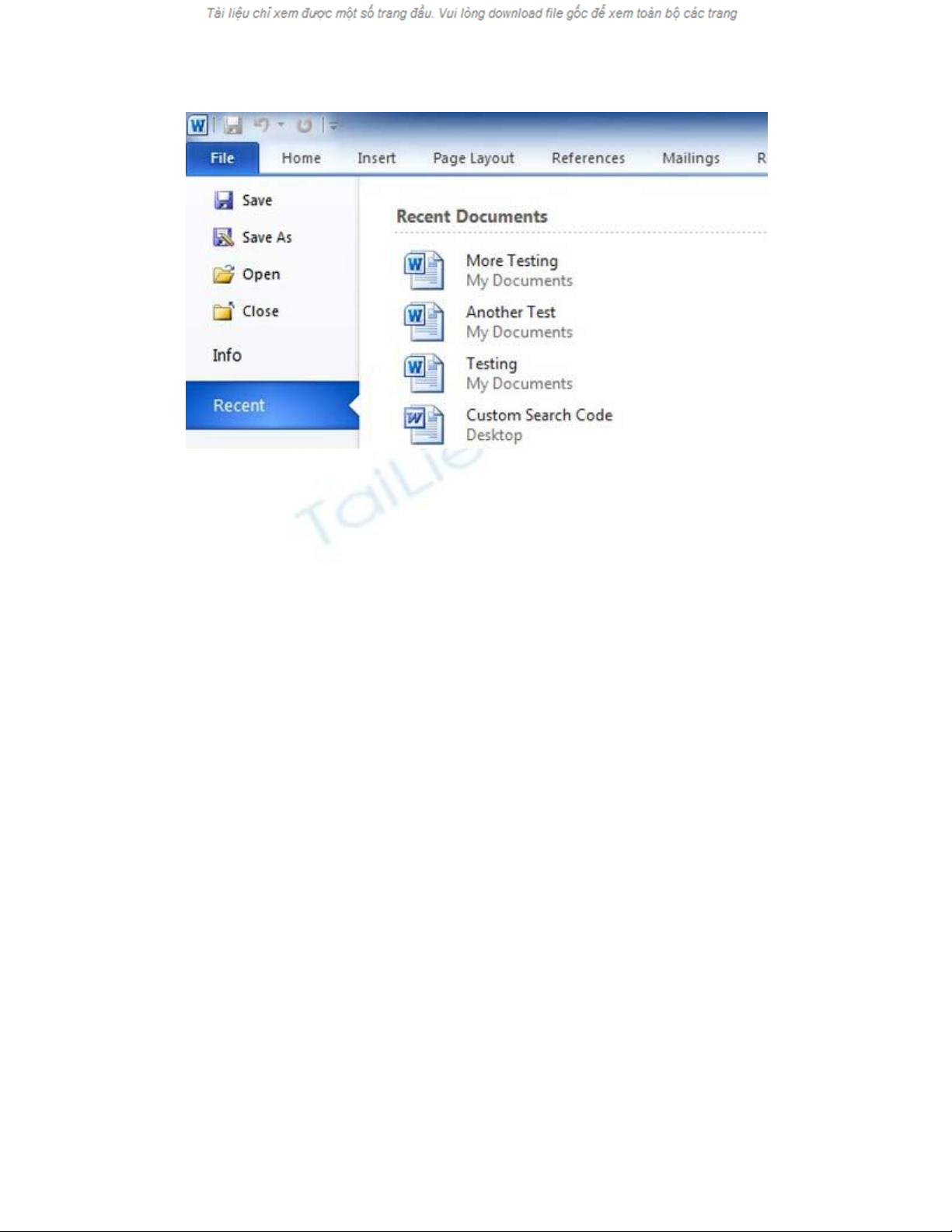
Sua loi mo tu dong Word 2010 trong che do Safe Mode
Trong hộp thoại Options bật lên, bạn tìm kiếm và nhấn vào nút Add-ins. Ở phía dưới hộp
Manage chọn COM Add-ins từ trình đơn xổ xuống và nhấn vào nút Go
Trong danh sách bật lên, tìm kiếm và nhấn bỏ chọn Bluetooth. Tùy thuộc vào hệ thống
của bạn, bạn có thể hoặc có thể không có mục Bluetooth trong danh sách, nhưng nếu bạn
gặp phải vấn đề này, nhiều khả năng nó sẽ xuất hiện. Nếu không, hãy đọc tiếp các giải
pháp khác!
Tạo mới Normal.dotm
Nếu có một cái gì đó đã sai với mẫu hiện thị tài liệu Word theo toàn cầu, được gọi là
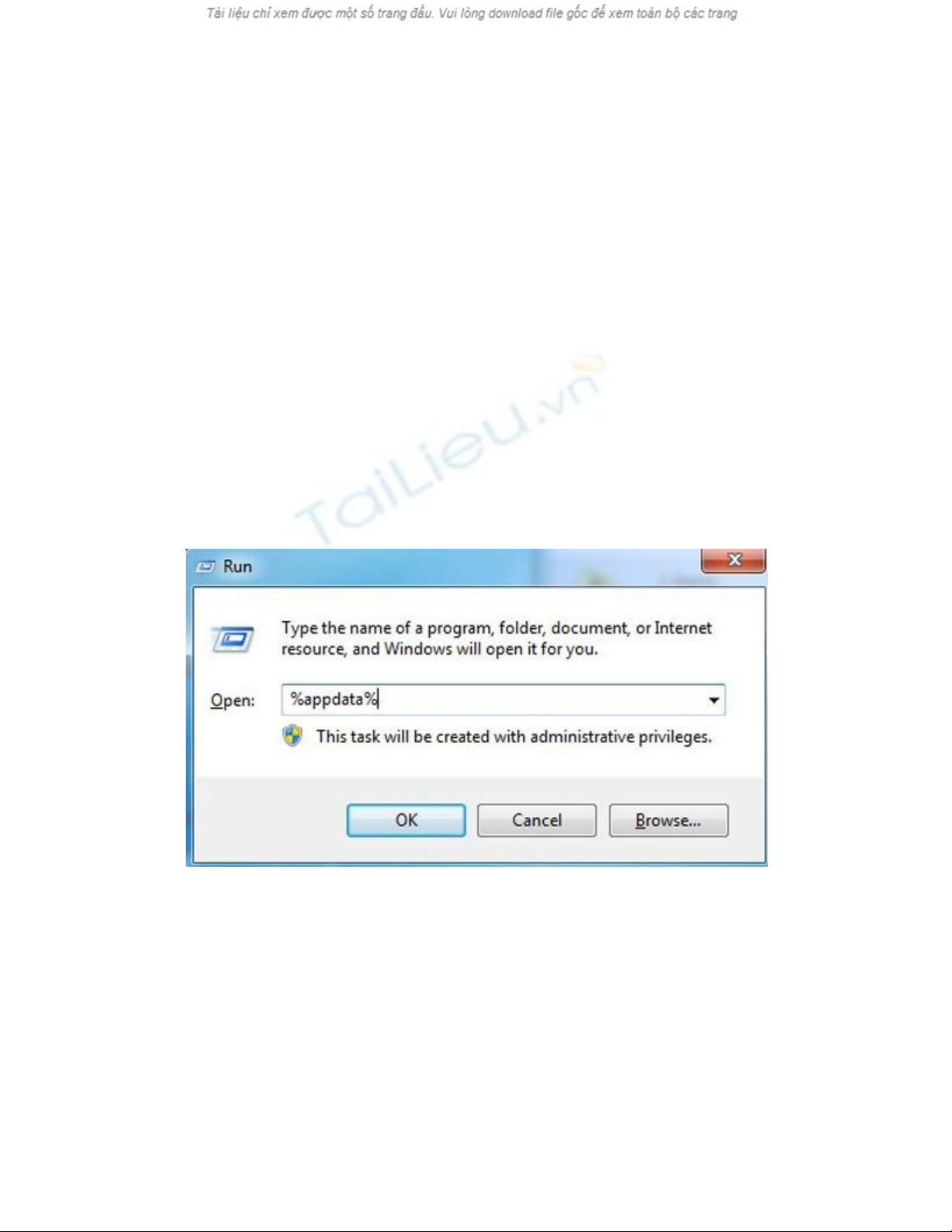
Normal.dotm, sau đó nó có thể gây ra toàn bộ vấn đề là xuất hiện chế độ an toàn. Bạn có
thể đổi tên các tập tin Normal.dotm đến thành một cái gì đó khác và khi bạn mở Word
một lần nữa, nó sẽ tạo lại tập tin cho bạn.
Cách sửa lỗi mở tự động Word 2010 trong chế độ Safe Mode
Nhấp chuột vào Start và mở Run, khi đó hộp thoại Run sẽ hiển thị, bạn nhập vào khung
trống dòng lệnh % appdata% và nhấn Enter.
Sau đó bạn nhấp chuột vào Microsoft và nhấp tiếp Templates. Tại đây, bạn sẽ có thể gọi
file Normal. Đây là một trong những điều mà chúng ta phải thay đổi.


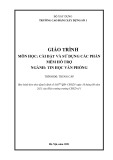
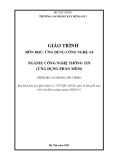
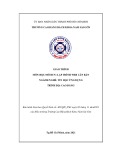
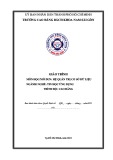
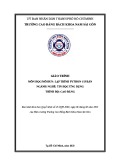
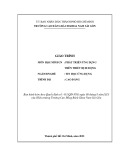
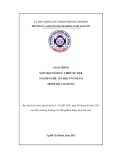
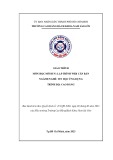
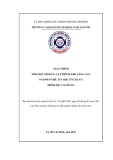






![Bài giảng Kiến trúc máy tính: Chương 1 - Giới thiệu tổng quan [chuẩn nhất]](https://cdn.tailieu.vn/images/document/thumbnail/2025/20250729/kimphuong1001/135x160/47331753774510.jpg)








